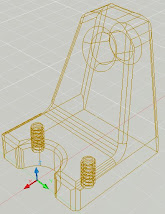Arsir digunakan untuk mendefinisakan maksud dan tujuan area – area tertentu, untuk menggambar arsiran ketik bh lalu enter, akan muncul kotak dialog (dialogue box), klik add: pick points, lalu pilih daerah yang akan diarsir, dan harus diingat bahwa anda harus memilih bagian dalam, dan catatan pula bahwa anda harus pastikan objek tersebut harus objek tertutup. Setelah anda yakin daerah yang akan diarsir, tekan enter atau kunci apapun lalu klik tombol preview untuk melihat hasil arsiran jika anda merasa telah benar- benar yakin makan klik kanan, atau tekan enter sebanyak dua kali, atau tekan OK
Arsir digunakan untuk mendefinisakan maksud dan tujuan area – area tertentu, untuk menggambar arsiran ketik bh lalu enter, akan muncul kotak dialog (dialogue box), klik add: pick points, lalu pilih daerah yang akan diarsir, dan harus diingat bahwa anda harus memilih bagian dalam, dan catatan pula bahwa anda harus pastikan objek tersebut harus objek tertutup. Setelah anda yakin daerah yang akan diarsir, tekan enter atau kunci apapun lalu klik tombol preview untuk melihat hasil arsiran jika anda merasa telah benar- benar yakin makan klik kanan, atau tekan enter sebanyak dua kali, atau tekan OK
Command: bh
HATCH
Pick internal point or [Select objects/remove Boundaries]: Selecting
everything...
Selecting everything visible...
Analyzing the selected data...
Analyzing internal islands...
Pick internal point or [Select objects/remove Boundaries]:
 Anda bisa memilih tipe arsiran yang anda inginkan seperti ANSI, ISO dan lainnya, dengan mengklik tombol patter, anda pula bisa merubah sudut, atau kemiringan arsiran dan ukuran arsiran dalam hal ini jarak arsiran, pada opsi angle and scale
Anda bisa memilih tipe arsiran yang anda inginkan seperti ANSI, ISO dan lainnya, dengan mengklik tombol patter, anda pula bisa merubah sudut, atau kemiringan arsiran dan ukuran arsiran dalam hal ini jarak arsiran, pada opsi angle and scale